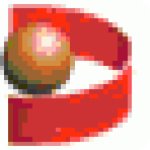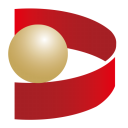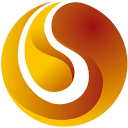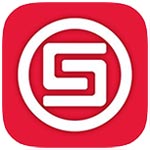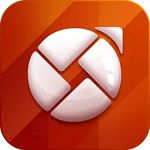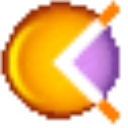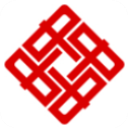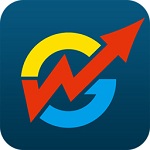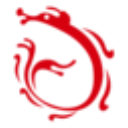Win10 USB如何切换默认设备连接模式 win10 usb设置
作者:075玩 来源:互联网 2023-07-20 02:00:09
相信很多用户每次使用完USB外接设备后都很少会手动点击删除按钮,大家都习惯性直接拔掉USB设备,但其实这样做的潜在后果是USB设备性能会明显下降,可能带来数据的损坏;
那么如何让用户直接拔掉优盘也尽可能保证数据的完整性呢?小编今天就给大家带来win10 USB如何切换默认设备连接模式的解决办法,让用户不再担忧直接拔掉优盘会破坏数据的完整性。
什么是低速模式和高速模式:
低速模式微软官方给的名称叫快速删除模式,指用户不需要点击安全删除USB设备就可以直接拔掉设备;而高速模式即高性能模式就是此前普通连接的模式,这种情况下用户应该每次安全删除USB设备才能去移除;迁就多数用户习惯微软将win10 Version 1809 及以上版本默认设置为低速模式不使用高速模式。怎么把优盘从低速模式切换到高速模式:
注:以下设置仅针对特定的优盘也就是说不同的USB设备都需要进行设置,而不是设置一次其他都默认这样
1、连接你的外接USB设备后打开文件资源管理器查看其盘符,即DE盘之类的防止后续操作失误出现其他问题;
2、右键点击开始菜单选择磁盘管理或直接使用快捷键win+x+k键打开磁盘管理器然后再对设备进行属性设置;
3、找到优盘或外接USB设备右键点击磁盘名称然后再选择属性选项 , 性能模式这些都是在属性的策略里设置;
4、在属性的策略中勾选「更好的性能」保存即可 , 原则上下方还有两个增强的可选选项但不推荐用户主动开启。
到这里本文关于win10 USB如何切换默认设备连接模式的解决方法就结束了,还有不知道怎么解决的小伙伴赶快来学习一下吧!希望对大家有所帮助。
如果你有任何疑问可以点击网站顶部的意见反馈,小编将第一时间进行回复。
- 上一篇:大师修复win10系统删除多余卷的流程
- 下一篇:返回列表








 萌侠挂机(无限盲盒)巴兔iPhone/iPad版
萌侠挂机(无限盲盒)巴兔iPhone/iPad版 新塔防三国-全民塔防(福利版)巴兔安卓折扣版
新塔防三国-全民塔防(福利版)巴兔安卓折扣版 皓月屠龙(超速切割无限刀)巴兔iPhone/iPad版
皓月屠龙(超速切割无限刀)巴兔iPhone/iPad版 异次元主公(SR战姬全免)巴兔iPhone/iPad版
异次元主公(SR战姬全免)巴兔iPhone/iPad版 火柴人归来(送兔年天空套)巴兔安卓版
火柴人归来(送兔年天空套)巴兔安卓版 大战国(魂环打金大乱斗)巴兔安卓版
大战国(魂环打金大乱斗)巴兔安卓版 世界异化之后(感性大嫂在线刷充)巴兔安卓版
世界异化之后(感性大嫂在线刷充)巴兔安卓版 云上城之歌(勇者之城)巴兔安卓折扣版
云上城之歌(勇者之城)巴兔安卓折扣版 武动六界(专属定制高返版)巴兔安卓折扣版
武动六界(专属定制高返版)巴兔安卓折扣版 主公带我飞(打金送10万真充)巴兔安卓版
主公带我飞(打金送10万真充)巴兔安卓版 龙神之光(UR全免刷充)巴兔安卓版
龙神之光(UR全免刷充)巴兔安卓版 风起苍岚(GM狂飙星环赞助)巴兔安卓版
风起苍岚(GM狂飙星环赞助)巴兔安卓版 仙灵修真(GM刷充1元神装)巴兔安卓版
仙灵修真(GM刷充1元神装)巴兔安卓版 绝地枪王(内玩8888高返版)巴兔iPhone/iPad版
绝地枪王(内玩8888高返版)巴兔iPhone/iPad版 火柴人归来(送兔年天空套)巴兔iPhone/iPad版
火柴人归来(送兔年天空套)巴兔iPhone/iPad版 世界异化之后(感性大嫂在线刷充)巴兔iPhone/iPad版
世界异化之后(感性大嫂在线刷充)巴兔iPhone/iPad版 大战国(魂环打金大乱斗)巴兔iPhone/iPad版
大战国(魂环打金大乱斗)巴兔iPhone/iPad版 主公带我飞(打金送10万真充)巴兔iPhone/iPad版
主公带我飞(打金送10万真充)巴兔iPhone/iPad版